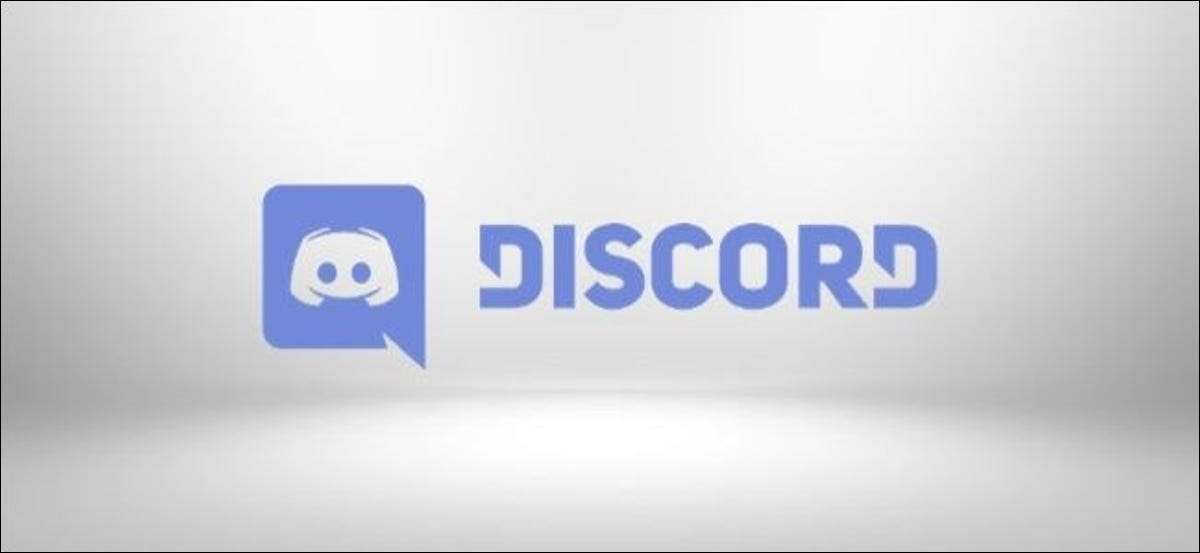
Discord är utmärkt för att fånga upp med vänner i likasinnade gemenskapsservrar, men det betyder inte att varje meddelande du skickar är lämplig för alla. Lyckligtvis kan du använda spoiler-taggar för att först dölja vissa meddelanden.
Spoiler-taggar Applicera formatering till dina Discord-meddelanden i din webbläsare , Discord-appen för Fönster eller Mac , eller Mobile Discord-appen för Android , iPhone eller ipad .
RELATERAD: Hur man tillämpar textformatering i Discord
Lägga till spoiler-taggar för att misshandla textmeddelanden
Det finns flera sätt att lägga till spoiler-taggar till textmeddelanden som du skickar in i en Discord-server. Du kan följa stegen nedan på någon plattform, inklusive mobila appar för Android, iPhone eller iPad.
För att lägga till en spoiler-tagg till ett textmeddelande, skriv "/ spoiler" i början av ett meddelande. Skicka "/ spoiler Detta är ett spoilermeddelande" i en Discord-server kommer att dölja meddelandet tills mottagarna bestämmer för att visa den.
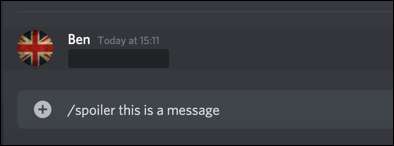
Alternativt kan du skriva två vertikala stänger i början och slutet av ditt meddelande. Till exempel, "|| Detta är ett spoilermeddelande ||" skulle också visas som en spoiler.
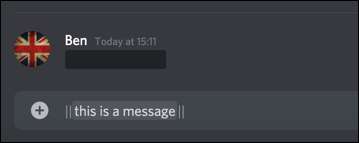
För att se ett spoilermeddelande i en Discord-chatt, klicka på eller tryck på den. Meddelandet kommer att visas markerat med en grå bakgrund bakom den.
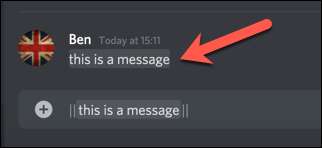
Lägga till spoiler-taggar på bilder eller bilagor
Du kan också lägga till spoiler-taggar på bilder eller andra tillbehör som du skickar in i en Discord-server. Metoderna ovan fungerar inte för denna typ av innehåll, men du kan markera filer och bilder som spoilers innan du laddar upp dem.
Tyvärr kan du bara lägga till spoiler-taggar på bilder eller bilagor som du skickar via Discord-webbplatsen eller i appen för Windows eller Mac-de stöds inte i mobilapparna.
För att göra detta i Discord Desktop-appen eller på webbplatsen, dra och släpp din fil i serverns chatt, eller klicka på plustecknet (+) bredvid chattfältet.
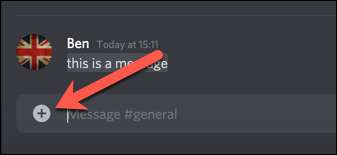
En förhandsgranskning av din bifogade fil visas innan den skickas i chatten.
Markera kryssrutan "Markera som spoiler" för att dölja bilden eller filen efter att den har skickats och klicka sedan på "Ladda upp."
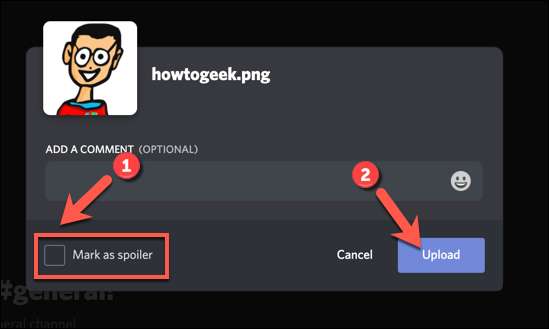
Efter att den skickats visas bilden eller filen i Discord bakom Spoiler-taggar. Du kan trycka på "Spoiler" för att bortse från spoiler-vyn och inspektera filen.
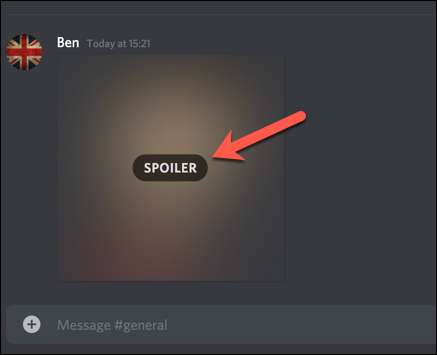
Detta tar bort spoiler-taggen och visar bilden eller filen som vanligt.







